Google Shopping
Der Google Werbekanal für Händler und Onlineshops
Erfahren Sie hier alles, was Sie über Google Shopping wissen müssen: Von der Funktionsweise über die Vorteile bis zur Step-by-Step Einrichtung und vielen Best Practices.
Erfahren Sie hier alles, was Sie über Google Shopping wissen müssen: Von der Funktionsweise über die Vorteile bis zur Step-by-Step Einrichtung und vielen Best Practices.
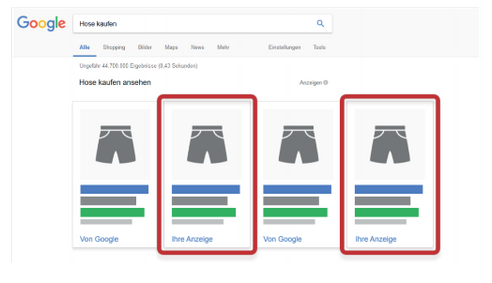
Google Shopping ist ein Vergleichsportal, das der Vermarktung von Produkten dient. Erkennbar vor allem an Bild und der Bildunterschrift, die mit einer Headline, Preis und Webseiten-Link versehen ist.
Google Shopping ist hauptsächlich auf Onlinehändler ausgerichtet, doch auch der stationäre Einzelhandel kann von diesem Angebot profitieren. Nutzern wird die Suche nach bestimmten Kauf- und Produktinformationen wie Funktionen und Preisen erleichtert und die Kontaktaufnahme zu den Händlern ermöglicht. Über das Google Shopping-Netzwerk können Produkte im jeweiligen Onlineshop sowie im Laden beworben werden. Ziel ist es, Webseitenbesuche sowie Besuche vor Ort und relevante Leads zu steigern.
Google Shopping bietet eine Übersicht von Suchergebnissen, welche dann wiederum zu den Produktseiten der einzelnen Online-Shops weiterleiten. Dank Google Shopping sehen Kaufinteressenten die regelmäßig von den Händlern aktualisierten Produktinformationen. Google Shopping ist Teil von Google Ads und zeichnet sich dadurch aus, dass keine festgelegten Bild- oder Textanzeigen verwendet werden, sondern stattdessen standardisierte Daten aus dem eigenen Onlineshop für Google freigegeben werden. Diese dienen als Grundlage für Produktanzeigen, die aus Bild, Preisangabe, Versandkosten und Händlernamen bestehen.
Onlinehändler senden Feeds mit Produktinformationen an Google Shopping. Da diese Produktinformationen direkt von den Händlern stammen, werden die aktuellen Preise, neuesten Angebote und die aktuelle Verfügbarkeit der Artikel angezeigt.
Voraussetzung und Zahlweise: Mit einer Anmeldung im Merchant Center, die alle Produktdaten an Google übermittelt, kann eine Google Ads Kampagne erstellt werden. Wie auch bei anderen Google Anzeigentypen, herrscht auch hier das CPC-Prinzip – Sie bezahlen nur, wenn wirklich auf Ihre Anzeige geklickt wird. In der Google Suche werden Ihre Anzeigen neben den Suchergebnissen und innerhalb der Google Bildersuche angezeigt. Zudem finden Sie sie unter dem “Shopping” Reiter der Google Suche. Entscheidende Faktoren für erfolgreiche Anzeigen und gutes Ranking sind der Datenfeed der Anzeige, die inhaltliche Gestaltung der Ad und ein geeignetes Klickpreis-Gebot.
Die ersten Einträge in den Suchmaschinenergebnissen weisen die höchsten Klickraten auf, so dass Sie mit Google Shopping Ads die besten Möglichkeiten haben, Ihre Sichtbarkeit zu erhöhen und auf den begehrtesten Plätzen vertreten zu sein.
Voraussetzung für die eigene Produktwerbung auf Google ist die Kampagnenerstellung in Google Ads. Mit Shopping-Kampagnen können Shopping-Anzeigen verwaltet, organisiert und optimiert werden.
Mithilfe der auf den Einzelhandel ausgerichteten Berichtstools erfassen Sie dann die Leistung Ihrer Produkte im Zeitverlauf und können die Kampagne dementsprechend optimieren.
Vor der Erstellung einer Shopping-Kampagne müssen einige Anforderungen erfüllt sein. Dazu gehört z.B., dass Sie zuvor ein Google Merchant Center- und ein Google Ads-Konto eingerichtet haben und diese beiden miteinander verknüpft sind. Des Weiteren müssen Unternehmenstyp, Produkte, Werbeaktionen und Website den Anforderungen an Shopping-Anzeigen entsprechen und eine regelmäßige Einsendung aktueller Produktdaten erfolgen.
Die einzelnen Schritte zur Einrichtung einer Shopping-Kampagne:
5. Speichern und fortfahren.
6. Erstellen der ersten Anzeigengruppe. Die Anzeigengruppe enthält einzelne Produktanzeigen, die automatisch erstellt werden und Informationen aus dem Merchant Center-Konto verwenden. Zwei Schritte sind hier nötig: zum einen eine Namenswahl für die Anzeigengruppe, zum anderen das Abgeben eines Gebots für die Anzeigengruppe. Dieses Gebot gilt für die erste Produktgruppe in der Anzeigengruppe „Alle Produkte“ und lässt sich nach Kampagnenerstellung wieder ändern.
7. Nach dem Speichern der Eingaben kommen Sie auf die Seite mit den Produktgruppen. Dort ist die Produktgruppe „Alle Produkte“ automatisch vorangelegt und umfasst sämtliche Produkte der Kampagne. Legen Sie jetzt weitere Produktgruppen mit individuellen Geboten an – so gelingt eine effiziente Struktur.
Das Google Merchant Center ist der Ort, wo Händler die Daten für ihre Produkte in den Index von Google einspeisen. Voraussetzung ist ein Google Account und die Registrierung im Merchant Center.
Hier geht es darum, wie der Bezahlvorgang aussehen soll. Dazu wählen Sie die für Ihr Unternehmen gültigen Zahlungsoptionen aus. Es sind mehrere Optionen wählbar, die später auch wieder geändert werden können. Zu den Möglichkeiten:
Es besteht die Möglichkeit, Drittanbieterplattformen zu nutzen, um die eigenen Produkte auf Google zu präsentieren, zu bewerben oder zu verkaufen. Bei Verknüpfung mit dem Merchant Center-Konto wird es Ihrem Konto auf der Drittanbieterplattform zugeordnet. Es können jederzeit weitere Tools und Verknüpfungen hinzugefügt werden. Hier die einzelnen Schritte:
Wenn sie eine Verknüpfung zu einer Drittanbieterplattform im Google Merchant Center aufheben möchten, befolgen Sie diese Schritte:
Es besteht die Möglichkeit, E-Mails mit Updates, Best Practices oder Einladungen zum Testen neuer Funktionen zu abonnieren.
Im Google Merchant Center können Sie Ihre Feeds verwalten, Daten einsehen und die verschiedenen Funktionen für Ihre Produktwerbung auf Google kennenlernen.
Folgende Seiten sind im Navigationsmenü links auf jeder Merchant Center-Seite zu finden:
Die Übersichtsseite beinhaltet Folgendes: Karten für jede Merchant Center-Funktion, Aufgaben, Feedinformationen und Leistungsberichte. Die Links zu Datendiagnosen und Produktfeeds erlauben den direkten Zugriff auf Informationen zu Ihren Produktdaten.
Auf der Seite „Ausstehende Aufgaben“ werden Vorschläge für mögliche nächste Schritte angezeigt, z.B. die Aktivierung zusätzlicher Funktionen oder die Verknüpfung Ihres Merchant Center-Kontos mit Google Ads.
Auf der Seite „Produkte“ können Sie Ihre Feeds verwalten, deren Qualität prüfen und eine detaillierte Liste aller Ihrer Produkte ansehen. Hier zu den Möglichkeiten an diesem Ort:
Das Dashboard bietet eine Übersicht über die Leistung Ihres Kontos. Der Berichtseditor ermöglicht es, benutzerdefinierte Berichte verschiedener Bereiche der Kontoleistung zu erstellen.
Diese Seite enthält viele Möglichkeiten, das Merchant Center optimal zu nutzen, so z.B. individuelle Empfehlungen zur Verbesserung Ihrer Unternehmensleistung. Über “Programme verwalten” wird das gesamte Spektrum an Funktionen einsehbar.
Wenn Sie diese Option bei der Registrierung für das Merchant Center auswählen, werden Ihre Produkte in kostenlosen Einträgen auf Google angezeigt. Sie können auch im Navigationsmenü links auf Wachstum gehen, dann auf Programme verwalten und dann „Produkte in kostenlosen Produkteinträgen auf Google anzeigen“ auswählen.
Folgende Schritte sind notwendig:
Im Anschluss klicken Sie auf Aktivieren, um die Einrichtung abzuschließen.
Es gilt, folgende Merchant Center-Richtlinien einzuhalten:
PLA oder auch Product Listing Ads sind Produktanzeigen, die bei der Google Produktsuche mit Bild und Preis auf der rechten Seite der Website erscheinen. Diese Produktanzeigen werden nach Eingabe des Keywords in die Suchleiste angezeigt. PLA sind quasi das digitale Schaufenster für Ihren Onlineshop, welcher mit attraktiven Produktbildern und spezifischen Attributen auf die passende Zielgruppe ausgerichtet ist.
Die Produktdaten Ihrer Artikel sind das A und O für den Erfolg Ihrer Shopping Kampagne. Detaillierte und aktuelle Informationen bilden die Grundlage jeder einzelnen Shopping Anzeige, denn nur so können potenzielle Kunden Ihre Artikel finden, wenn sie nach Produkten wie Ihren suchen. Für Ihre einzelnen Artikel können Sie eine Vielzahl an Attributen angeben, die den Nutzern relevante Informationen über Ihr Produkt mitteilen, z.B. Marke, Preis, Produktkategorie. Der Produktfeed des Merchant Centers ist hier entscheidend für die Platzierung.
Unbedingt empfehlenswert ist es, Vorteilskommunikation wie gratis Versand, Rabatte oder Coupons zu nutzen. Wie auch bei allen anderen Anzeigentypen, gilt auch hier, dass alle Informationen den Anforderungen von Google entsprechen müssen.
Wie bereits erwähnt, geht eine Google Shopping Anzeige über reinen Text hinaus, denn sie bietet die Möglichkeit, mit einem tollen Produktbild und weiteren Vorteilen beim Kunden Eindruck zu machen. Hier zu den verschiedenen Optionen:
Mit Local Inventory Ads können Einzelhändler Produkte aus ihrem stationären Handel online bewerben und Kunden ganz “real” in ihre Ladengeschäfte locken. Das System funktioniert analog zu Google Shopping: Klickt ein potenzieller Kunde auf eine lokale Anzeige, wird er auf die Verkäuferseite des Ladengeschäfts auf Google weitergeleitet, auf der er weitere Informationen zum Produkt und Informationen zum stationären Händler findet, z.B. Öffnungszeiten, Wegbeschreibungen zum Shop und Verfügbarkeiten des Produkts. Der Händler zahlt lediglich die Kosten pro Klick. Das Anzeigenformat der Local Inventory Ads funktioniert sogar, wenn der Händler keinen eigenen Online-Shop betreibt.
Mehrere Produkte oder eine komplette Produkt-Kategorie aus dem Shopping-Inventar bewerben
Wenn Sie eine bestimmte Marke oder Produktauswahl wirkungsvoll in Szene setzen möchten, dann bieten Showcase Shopping Anzeigen die Möglichkeit, mehrere ähnliche Produkte gemeinsam zu bewerben. Mit Showcase Anzeigen zeigen Sie potentiellen Käufern Ihre Produktvielfalt, indem Sie ähnliche Artikel innerhalb einer Anzeige gruppieren und gemeinsam präsentieren. Suchen Nutzer bspw. nach allgemeinen Begriffen wie “Pullovern” oder “Schuhen”, wird Ihre beworbene Produktauswahl zusammen mit einem auffälligen Titelbild angezeigt.
Mit einem emotional ansprechenden Anzeigendesign und der großen Auswahl an präsentierten Produkten eignen sich Ihre Showcase Anzeigen ganz besonders für die Anzeige auf mobilen Geräten und bieten großes Potenzial – gerade hinsichtlich des stetig wachsenden Mobile Traffics.
Smarte Shopping Anzeigen heißen seit Juli 2022 Kampagnen für maximale Performance. Die Umstellung erfolgte automatisch. Diese Anzeigen kombinieren reguläre Google Shopping Kampagnen mit Remarketing Kampagnen, die im Displaynetzwerk von Google ausgespielt werden.
Vom maschinellen Lernen Googles unterstützt, automatisieren diese Anzeigen große Teile der Optimierung, z.B. Gebotsanpassungen oder Priorisierungen, die Werbetreibende ansonsten manuell durchführen müssten.
Auf Basis einer großen Menge an Nutzerdaten, die in Google Analytics hinterlegt ist, analysiert die künstliche Intelligenz hier die Parameter der Anzeige und leitet entsprechende Remarketing-Strategien ein. Während einige Aspekte der Anzeige zusätzlich manuell eingestellt werden können, obliegt die Kontrolle der künstlichen Intelligenz.
Das Google Merchant Center ist ein Tool von Google, mit dem Sie Ihre Produktdaten für Google Shopping bereitstellen und verwalten können. Im Google Merchant Center können Sie Ihren Produktdatenfeed hochladen und verwalten, damit Ihre Produkte in Google Shopping angezeigt werden können. Sie können auch Analysen und Berichte über die Leistung Ihrer Produkte in Google Shopping einsehen und die Einstellungen für Ihre Google Shopping-Kampagnen verwalten. Das Google Merchant Center ist ein wichtiges Tool für jeden, der seine Produkte in Google Shopping bewerben möchte.
Der Produktdatenfeed bei Google Shopping ist eine Liste aller Ihrer Produkte und ihrer Attribute, die Sie an Google übermitteln, damit sie in Google Shopping angezeigt werden können. Der Produktdatenfeed enthält Informationen wie Produktname, Beschreibung, Preis, Bilder und vieles mehr. Sie können den Produktdatenfeed im Google Merchant Center hochladen und verwalten, damit Ihre Produkte in Google Shopping angezeigt werden können. Es ist wichtig, dass der Produktdatenfeed korrekte und aktuelle Informationen enthält, damit Ihre Produkte in Google Shopping gut sichtbar sind und die Nutzer finden können, wonach sie suchen.
Der Inventarfilter ist eine Funktion, mit der Sie die Anzeigen, die für Ihre Produkte in Google Shopping geschaltet werden, auf bestimmte Kriterien beschränken können. Zum Beispiel können Sie den Inventarfilter verwenden, um Anzeigen nur für Produkte zu schalten, die noch auf Lager sind, oder um Anzeigen für Produkte mit bestimmten Attributen wie Farbe oder Größe zu schalten. Der Inventarfilter ist ein nützliches Tool, um die Leistung Ihrer Google Shopping-Kampagnen zu verbessern und die Anzeigen für Ihre Produkte gezielter auszuspielen.
Produktgruppen bei Google Shopping Ads sind eine Möglichkeit, Ihre Produkte in verschiedene Gruppen einzuteilen, um gezieltere Anzeigen erstellen und verwalten zu können. Sie können beispielsweise verschiedene Produktgruppen für unterschiedliche Produktkategorien oder -merkmale erstellen, um die Anzeigen für Ihre Produkte gezielter auf die Bedürfnisse und Interessen Ihrer Zielgruppe auszurichten. Die Verwendung von Produktgruppen kann Ihnen dabei helfen, die Leistung Ihrer Google Shopping-Kampagnen zu verbessern und Ihre Anzeigen für relevante Suchen zu optimieren. Sie können Produktgruppen im Google Ads-Konto erstellen und verwalten.
Dimensionen für Google Shopping Ads sind Datenmerkmale, die Ihnen helfen, die Leistung Ihrer Google Shopping-Kampagnen zu verstehen und zu analysieren. Sie können verschiedene Dimensionen wie Produktkategorie, Standort, Gerätetyp und viele mehr verwenden, um detailliertere Berichte und Analysen über die Leistung Ihrer Google Shopping-Kampagnen zu erstellen. Dimensionen können Ihnen dabei helfen, Muster und Trends in den Daten zu erkennen und gezielte Verbesserungen an Ihren Kampagnen vorzunehmen, um die Leistung zu optimieren. Sie können Dimensionen im Google Ads-Konto auswählen und verwenden, um detailliertere Berichte und Analysen zu erstellen.
Die Benchmark-Daten sind durchschnittliche Leistungsdaten für bestimmte Kriterien, die Ihnen einen Vergleichswert für die Leistung Ihrer Google Shopping-Kampagnen bieten. Zum Beispiel können die Benchmark-Daten für die Klickrate (CTR) Ihnen anzeigen, wie die durchschnittliche Klickrate für Google Shopping-Kampagnen in Ihrer Branche aussieht. Sie können die Benchmark-Daten im Ads-Konto einsehen und verwenden, um die Leistung Ihrer Kampagnen im Vergleich zu anderen Kampagnen in Ihrer Branche zu beurteilen.
Richtlinien für Google Shopping Ads sind Regeln und Vorgaben, die festlegen, welche Produkte und Anzeigen in Google Shopping zugelassen sind und welche nicht. Die Richtlinien dienen dazu, die Qualität und Relevanz der Anzeigen in Google Shopping zu gewährleisten und sicherzustellen, dass Nutzer die gewünschten Ergebnisse erhalten, wenn sie in Google Shopping suchen. Die Richtlinien umfassen Regeln für die Zulässigkeit von Produkten, die Verwendung von Bildern und Beschreibungen, die Einhaltung von Gesetzen und Vorschriften und vieles mehr. Es ist wichtig, die Richtlinien für Google Shopping Ads zu kennen und einzuhalten, um sicherzustellen, dass Ihre Produkte und Anzeigen in Google Shopping zugelassen werden.